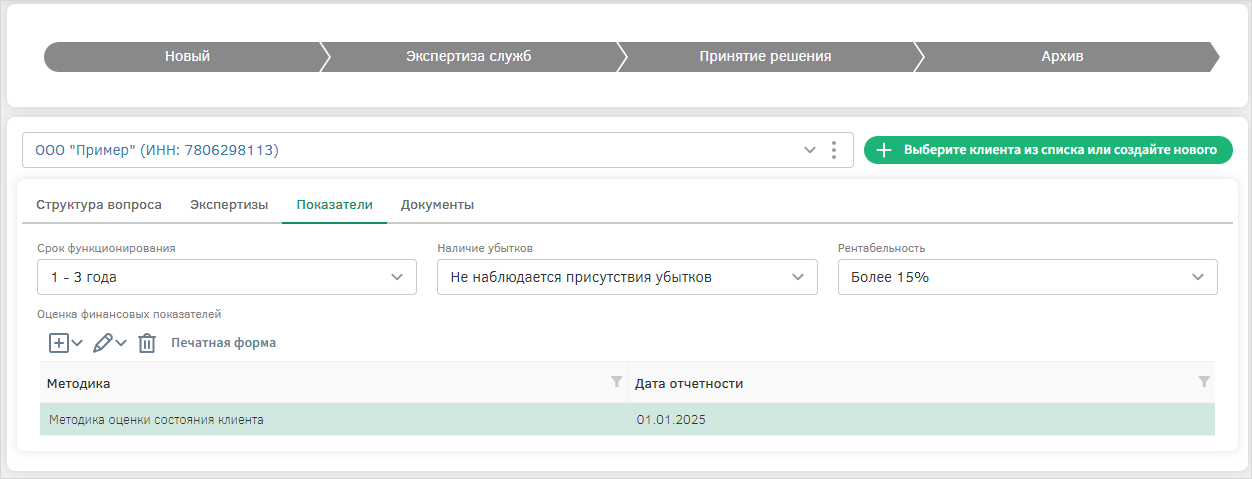Практикум. Банковская информационная система. Расчетный модуль.
Рассмотрим настройку методики расчета вычислимых показателей для реализации оценки финансовых показателей компании для принятия решения по экспертизе КрП.
Также необходимо реализовать тип объектов, который будет хранить данные расчета настроенной методики.
|
Перед настройкой модуля «Расчетный модуль» необходимо предварительно реализовать настройки, описанные в главах: |
Определение карточки расчета
Необходимо создать тип объектов, который будет хранить данные расчета методик, для этого создайте дочерний тип объектов от «РМ. Карточка расчета» - системного типа объектов, предназначенного для хранения параметров и данных расчета по определенной методике.
Расчет должен проводиться для каждой заявки отдельно, поэтому в типе объектов «Заявка на принятие решения» надо добавить атрибуты, необходимые для расчетов.
Настройка объектной модели
По ходу настройки приложения, все ее модули могут дополнятся. Необходимо дополнить предметную область и создать типы объектов и атрибуты для хранения данных о расчетах.
Создание типа объектов «Оценка показателей»
Перейдите на предметную область и создайте новый тип объектов «Оценка финансовых показателей» [CALCUL_CARD], в качестве родительского типа объектов укажите «РМ. Карточка расчета». Сохраните настройки типа объектов.
В разделе «Дополнительные настройки» перейдите на вкладку «Контроль доступа», в поле «Вид контроля прав» из раскрывающегося списка выберите значение «Все пользователи имеют право на чтение», для того чтобы все пользователи системы имели право только на чтение экземпляров типа.
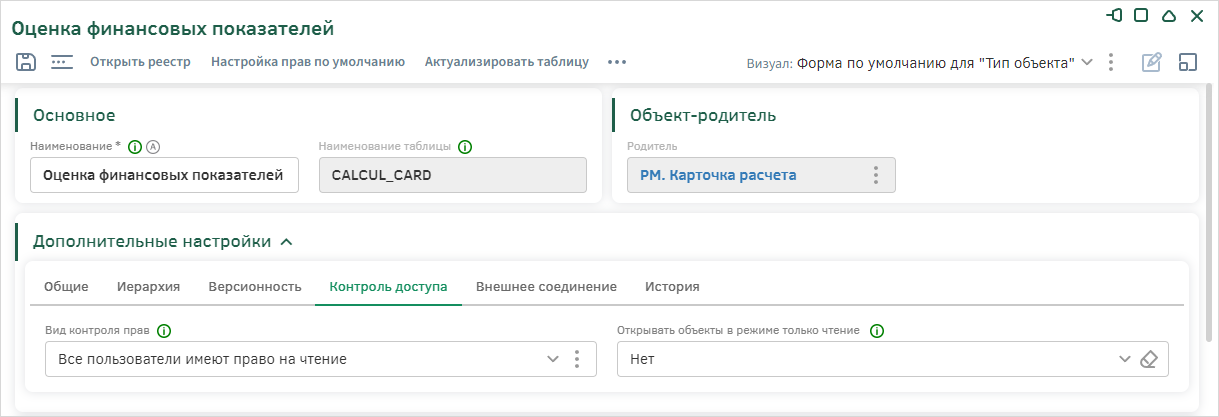
Настройте права доступа к типу объектов, для этого на панели управления раскройте список действий и воспользуйтесь кнопкой «Права доступа». Добавьте группы доступа Сотрудник всех подразделений и дайте им право на Чтение, Создание объектов, Чтение объектов, Редактирование объектов. Сохраните настройки прав доступа.
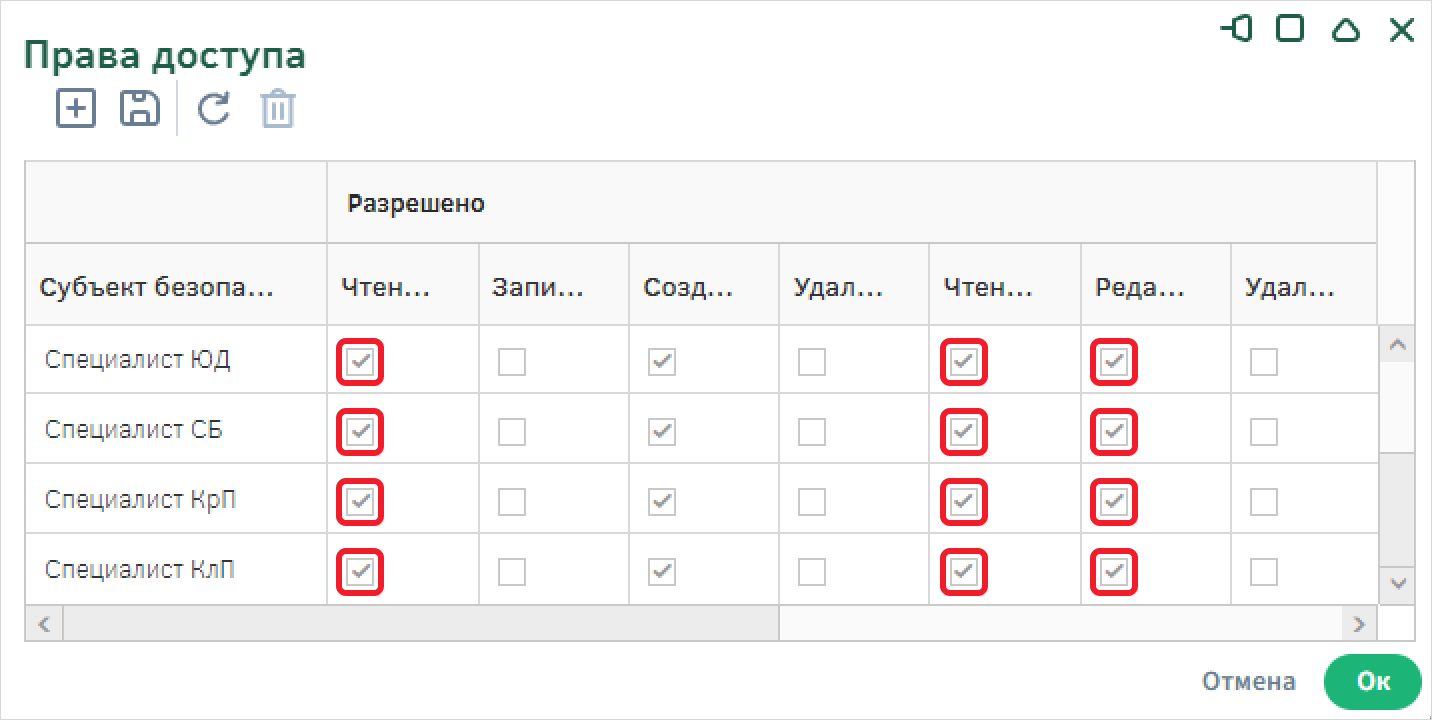
Сохраните настройки типа объектов и вернитесь к предметной области.
Создайте связь ассоциации от типа «Оценка финансовых показателей» типу «Заявка на принятие решения»: в окне создания объектного атрибута измените наименование поля для таблицы на «APPL_ID». Сохраните атрибут с помощью кнопки «Ок».
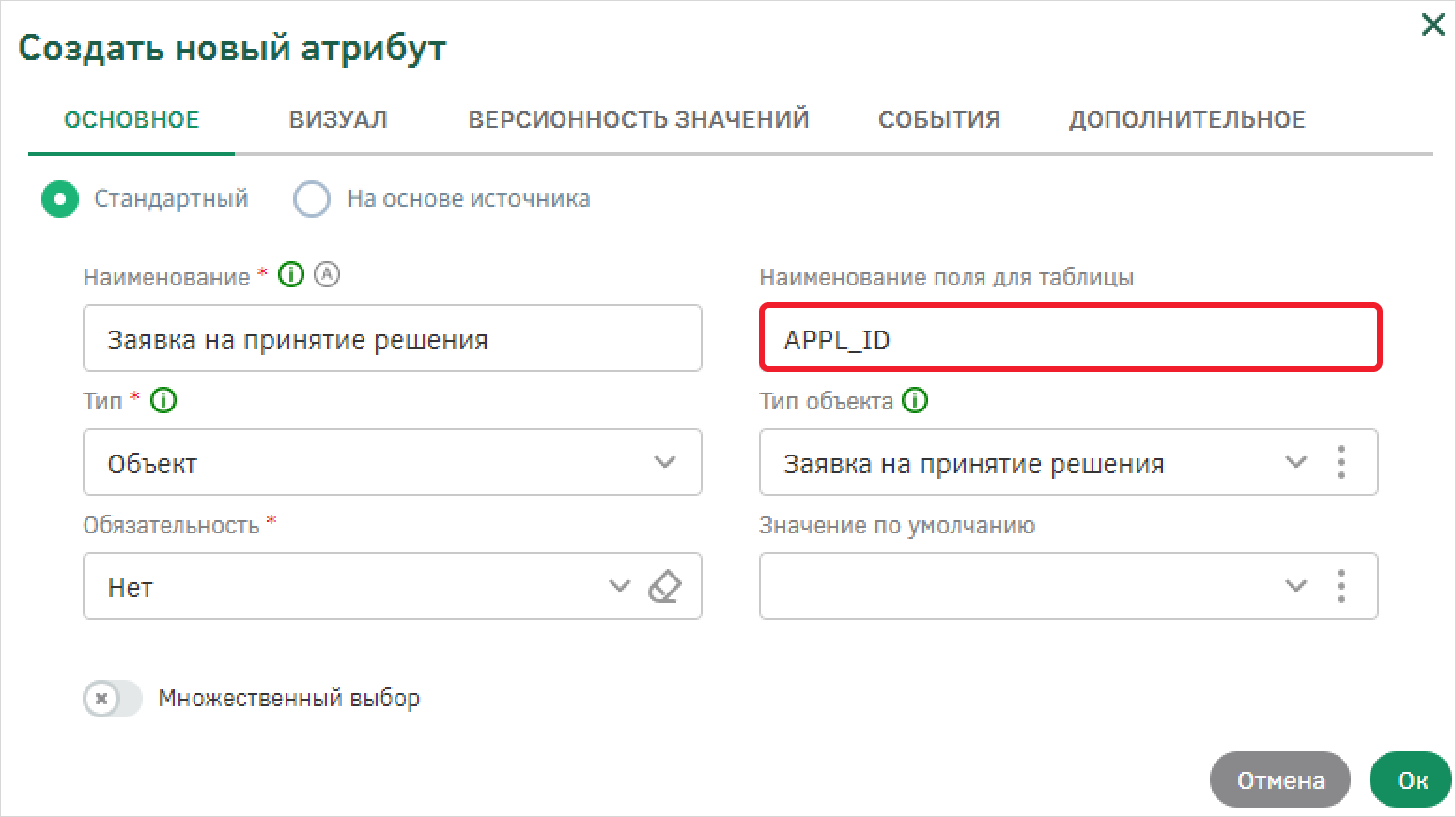
Преобразуйте созданную связь ассоциации в связь агрегации и создайте дочерний атрибут
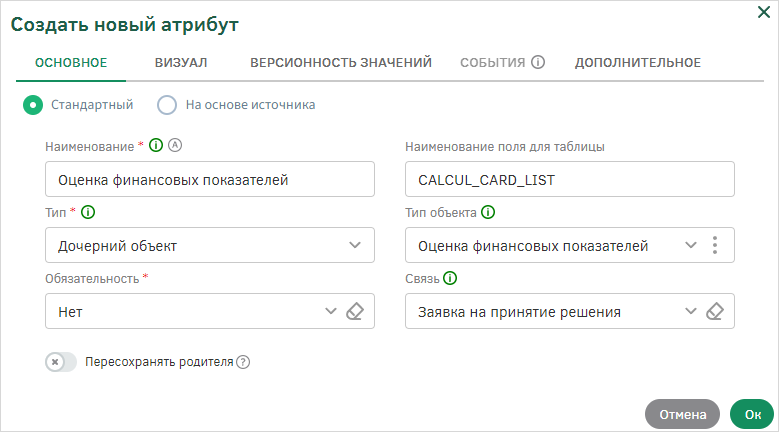
Сохраните настройки типа объектов и предметную область.
Настройка типа объектов «Заявка на принятие решения»
Перейдите к настройке типа объектов «Заявка на принятие решения» и добавьте атрибуты, необходимые для расчетов – они будут хранить в себе информацию о финансовом положении клиента.
Создайте новый атрибут «Срок функционирования» [FUNC_TIME_ID], тип – Объект. В поле «Тип объекта» на панели дополнительных действий выберите команду «Добавить»

Создайте тип объекта «Срок функционирования» [FINC_TIME], в качестве родительского объекта выберите тип «Справочник». Сохраните тип с помощью кнопки  .
.

В разделе «Дополнительные настройки» перейдите на вкладку «Контроль доступа», в поле «Вид контроля прав» из раскрывающегося списка выберите значение «Все пользователи имеют право на чтение»*, для того чтобы все пользователи системы имели право только на чтение экземпляров типа.
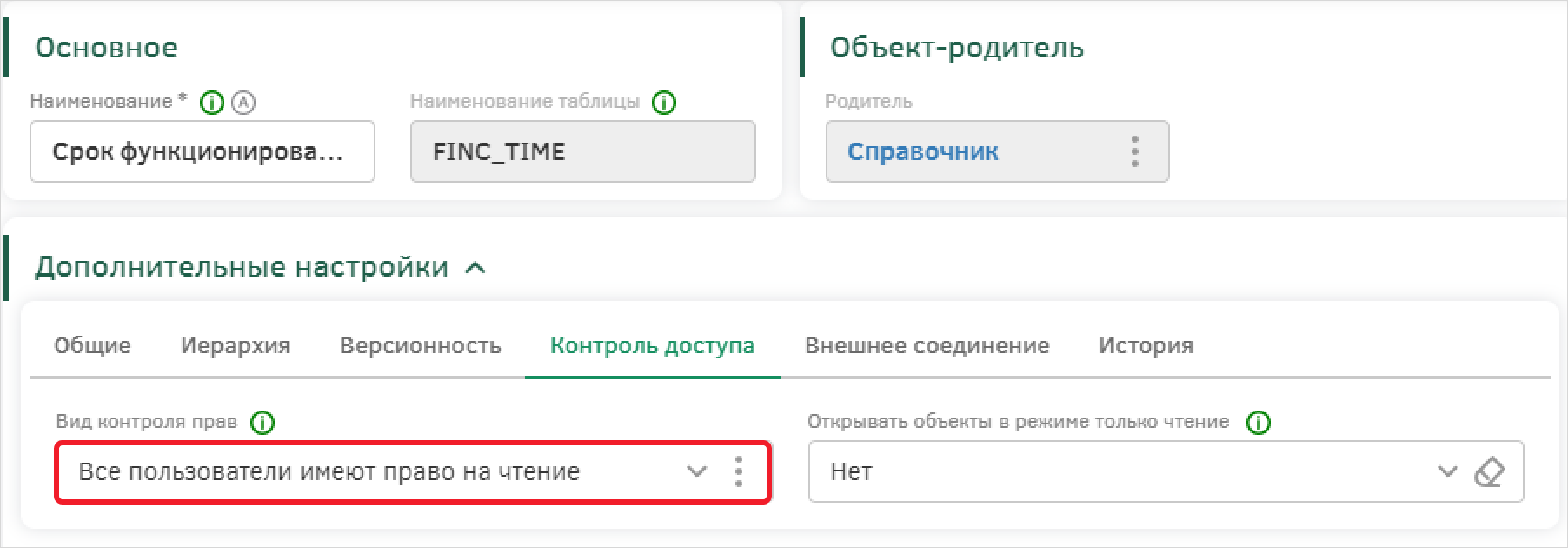
Перейдите в реестр типа объектов с помощью кнопки «Открыть реестр» на панели управления и заполните его следующими значениями:
-
менее 1 года;
-
1 - 3 года;
-
3 - 5 лет;
-
Более 5 лет.
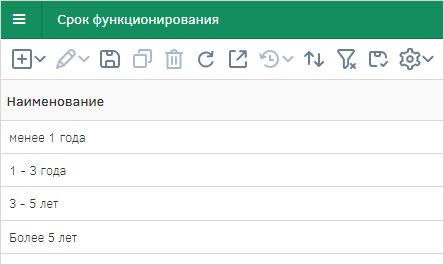
Вернитесь на вкладку настройки типа объектов, закройте окно настройки справочника и сохраните настроенный атрибут с помощью кнопки «Ок».
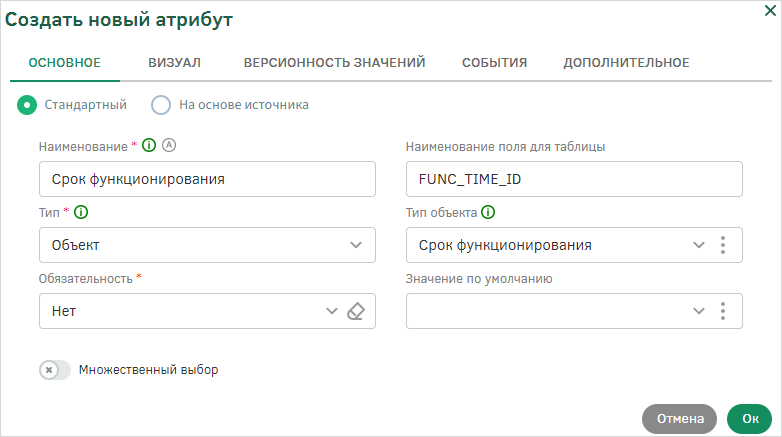
Аналогично добавьте объектные атрибуты:
-
«Наличие убытков» [LESION_ID]: тип объектов – «Наличие убытков» [LESION], родитель – «Справочник», Вид контроля прав – Все пользователи имеют право на чтение;
-
«Рентабельность» [PROFIT_ID]: тип объектов – «Рентабельность» [PROFIT], родитель – «Справочник», Вид контроля прав – Все пользователи имеют право на чтение.
Заполните реестры созданных типов объектов:
-
Наличие убытков:
-
Не наблюдается присутствия убытков;
-
Убыточная деятельность только за предыдущий период;
-
Убыточная деятельность за предыдущий и отчетный период;
-
Присутствие убытков в течение рассматриваемого периода не встречается.
-
-
Рентабельность:
-
Меньше 10%;
-
10% - 15%;
-
Более 15%.
-
Сохраните настройки типа объектов.
Настройка визуалов
Необходимо настроить визуал заявки и добавить на него добавленные атрибуты, а также настроить визуал карточки расчета «Оценка финансовых показателей».
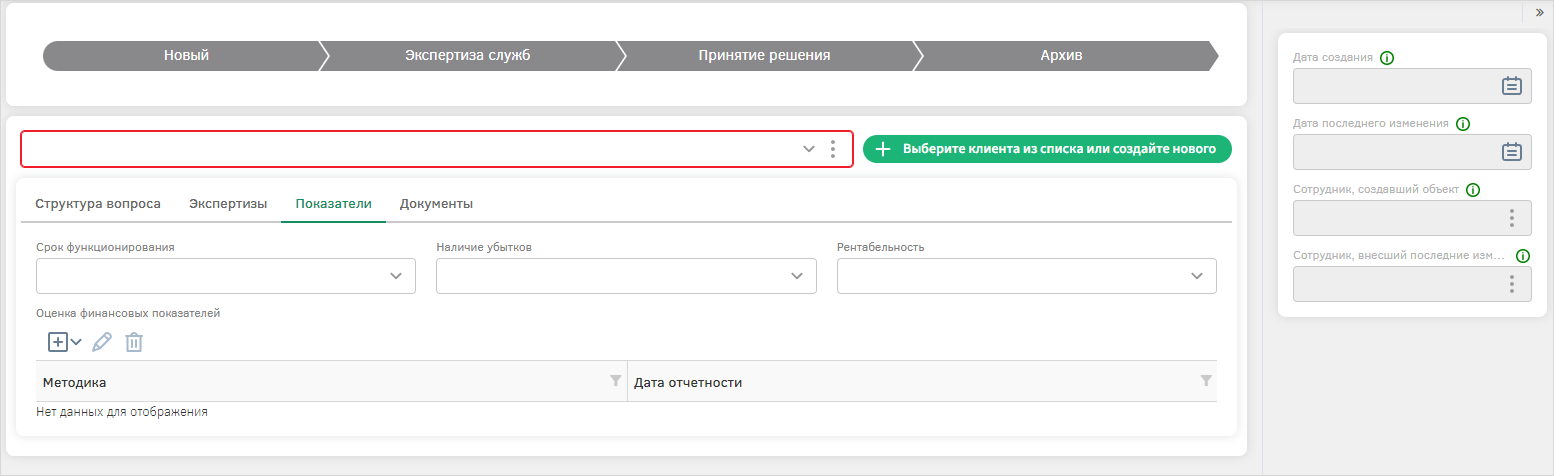
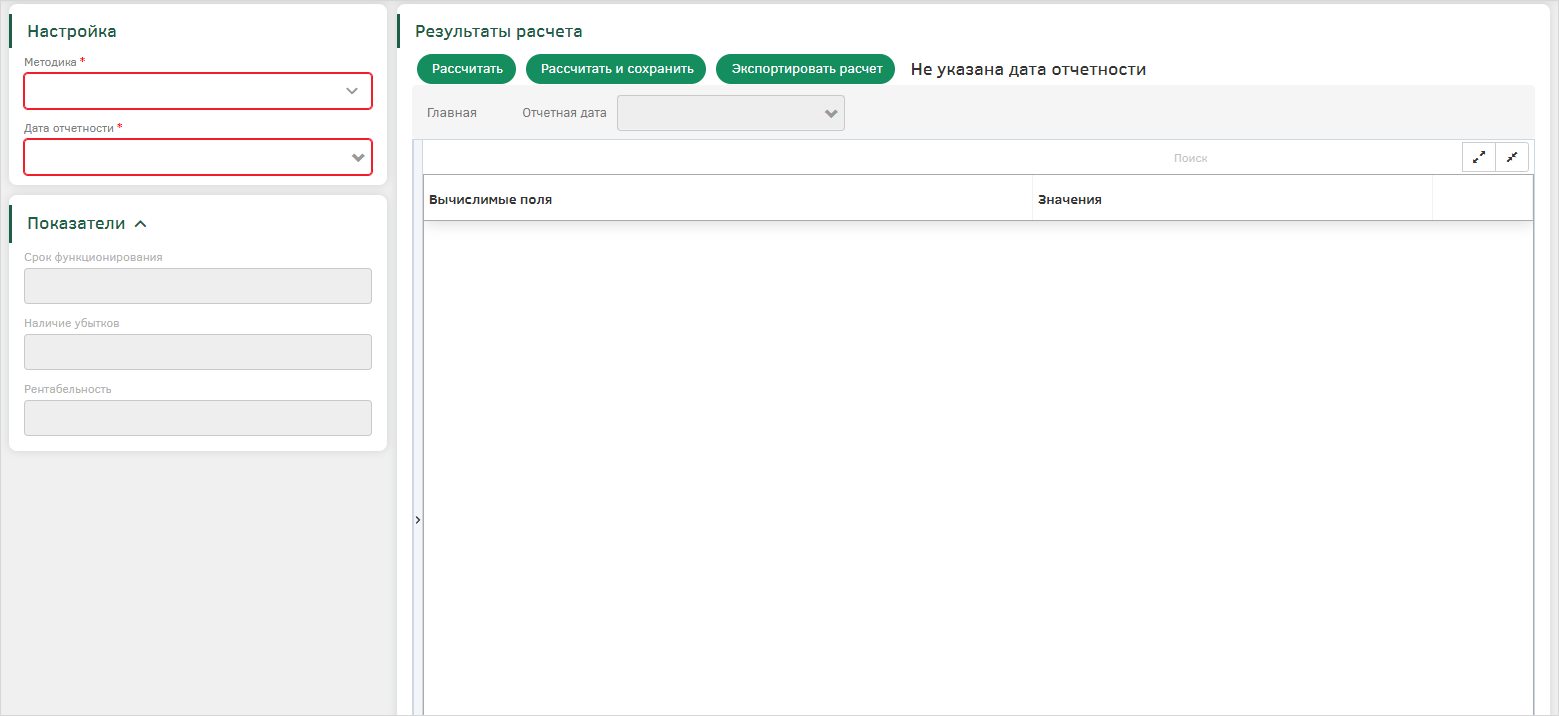
Настройка визуала типа объектов «Заявка на принятие решения»
Перейдите к настройке визуала типа объектов «Заявка на принятие решения».
Разместите новую вкладку «Показатели» между существующими «Экспертизы» и «Документы». Ряд вкладки разделите на 3 части двумя колонками: в каждой из частей расположите атрибуты слева направо:
-
«Срок функционирования» [FUNC_TIME_ID];
-
«Наличие убытков» [LESION_ID];
-
«Рентабельность» [PROFIT_ID].
У добавленных атрибутов деактивируйте опции на редактирование, очистку поля и перехода к объекту.
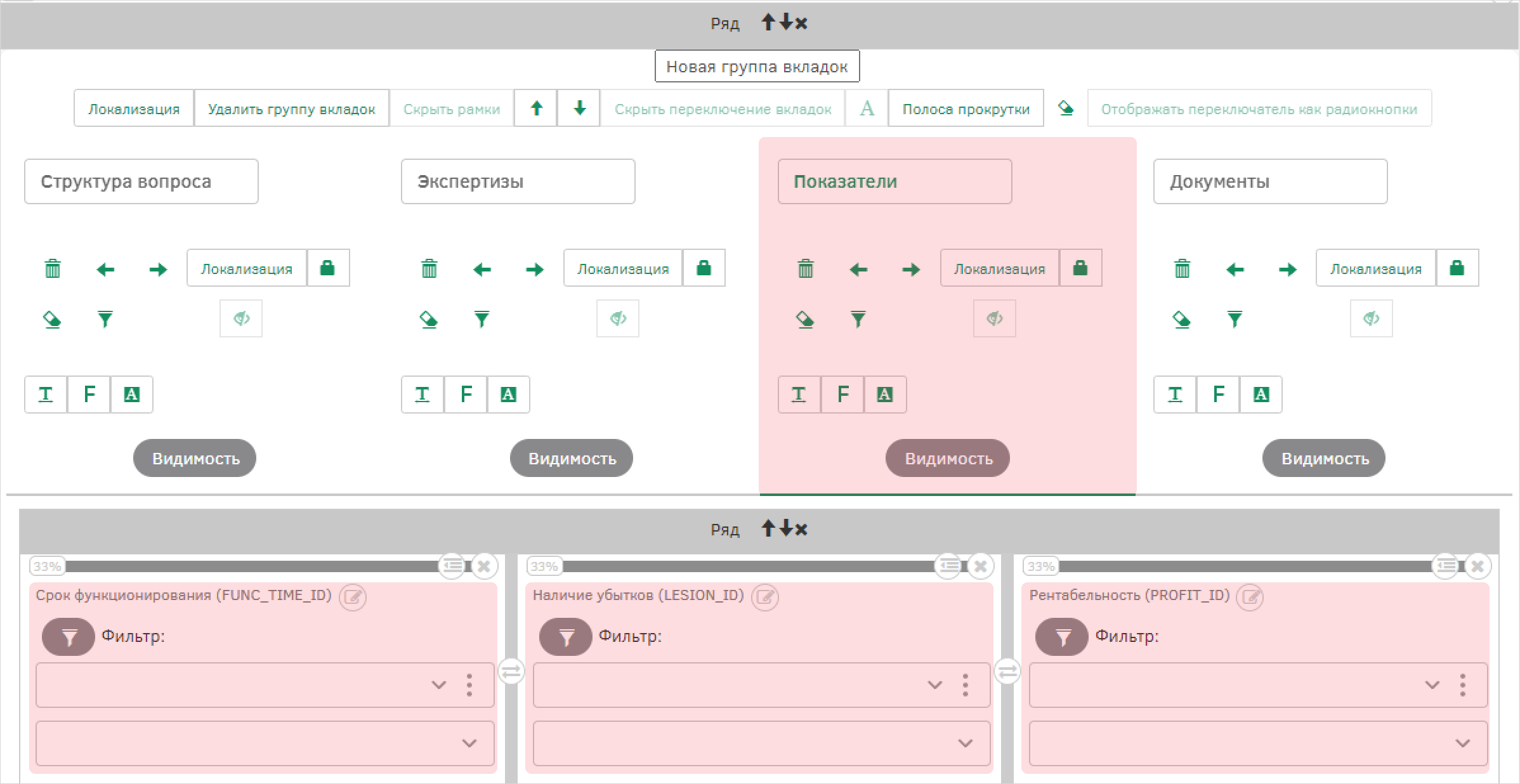
В этой же вкладке разместите еще один ряд ниже, в нем расположите атрибут «Оценка финансовых показателей» [CALCUL_CARD_LIST]. Перейдите к настройке реестра: оставьте колонки «Методика» и «Дата отчетности». В настройках атрибута оставьте опции на редактирование, создание и удаление объектов, остальные отключите.
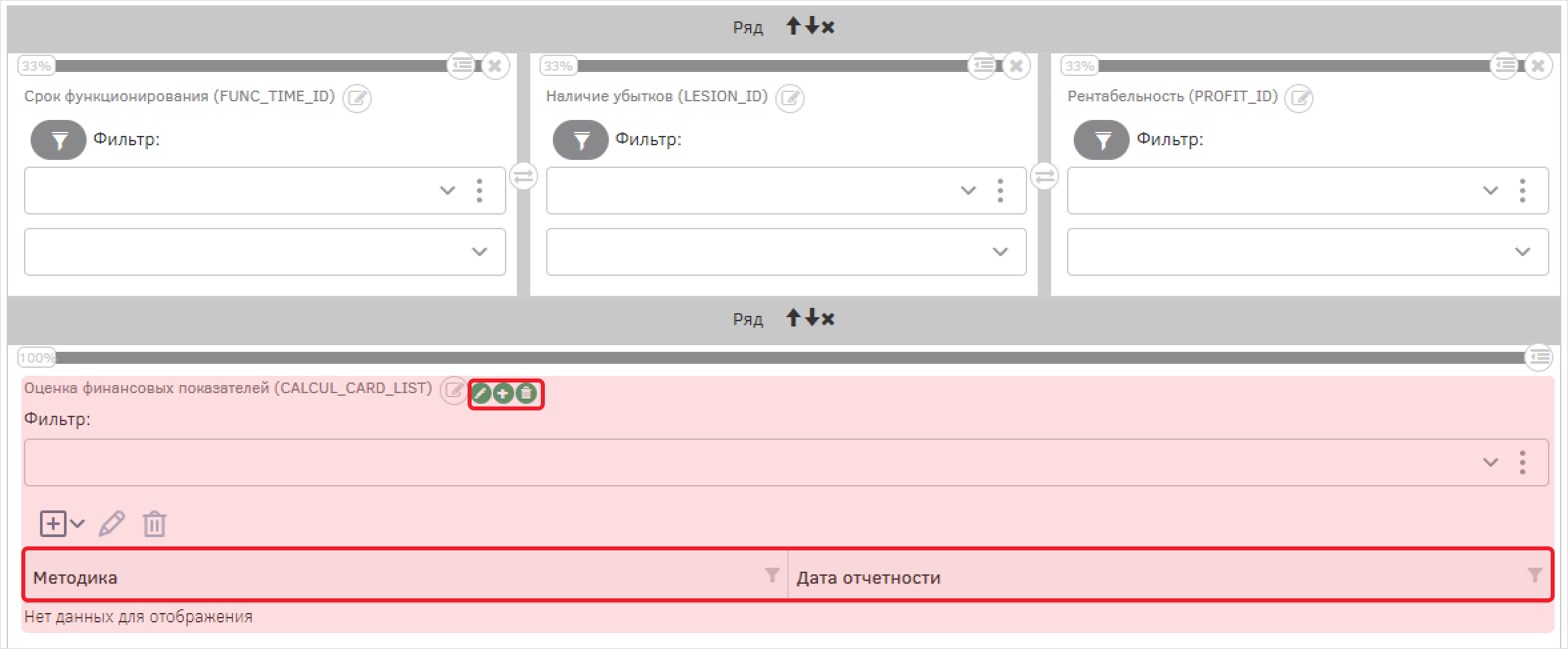
Сохраните настройки визуала с помощью кнопки «Ок» на панели элементов.
Настройка визуала типа объектов «Оценка финансовых показателей»
Перейдите к настройке визуала типа объектов «Оценка финансовых показателей».
Очистите текущий визуал.
Разместите ряд и разделите его колонкой на две части в отношении 25:75.

Справа разместите две группы атрибутов: статичную «Настройка» и свернутую «Показатели». Слева расположите статичную группу атрибутов «Результаты расчета».
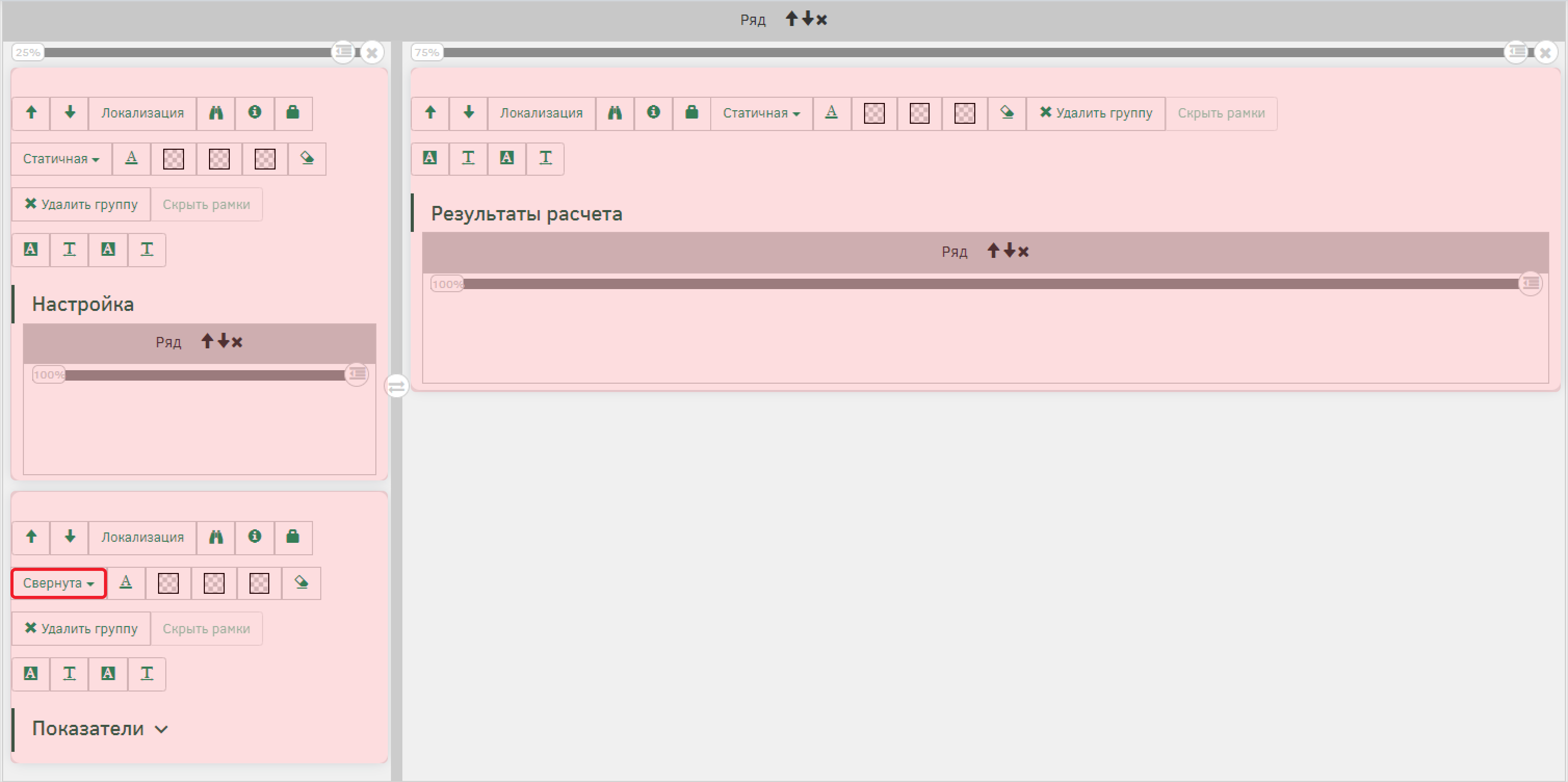
Разместите атрибуты на визуале. В ряду группы атрибутов «Настройка» расположите атрибуты «Методика» [METHOD_ID] и «Дата отчетности» [REPORT_DATE]. В ряд группы атрибутов «Результаты расчета» переместите атрибут «Временный результат расчета (UUID)» [CALC_CARD_RISK_RESULT].
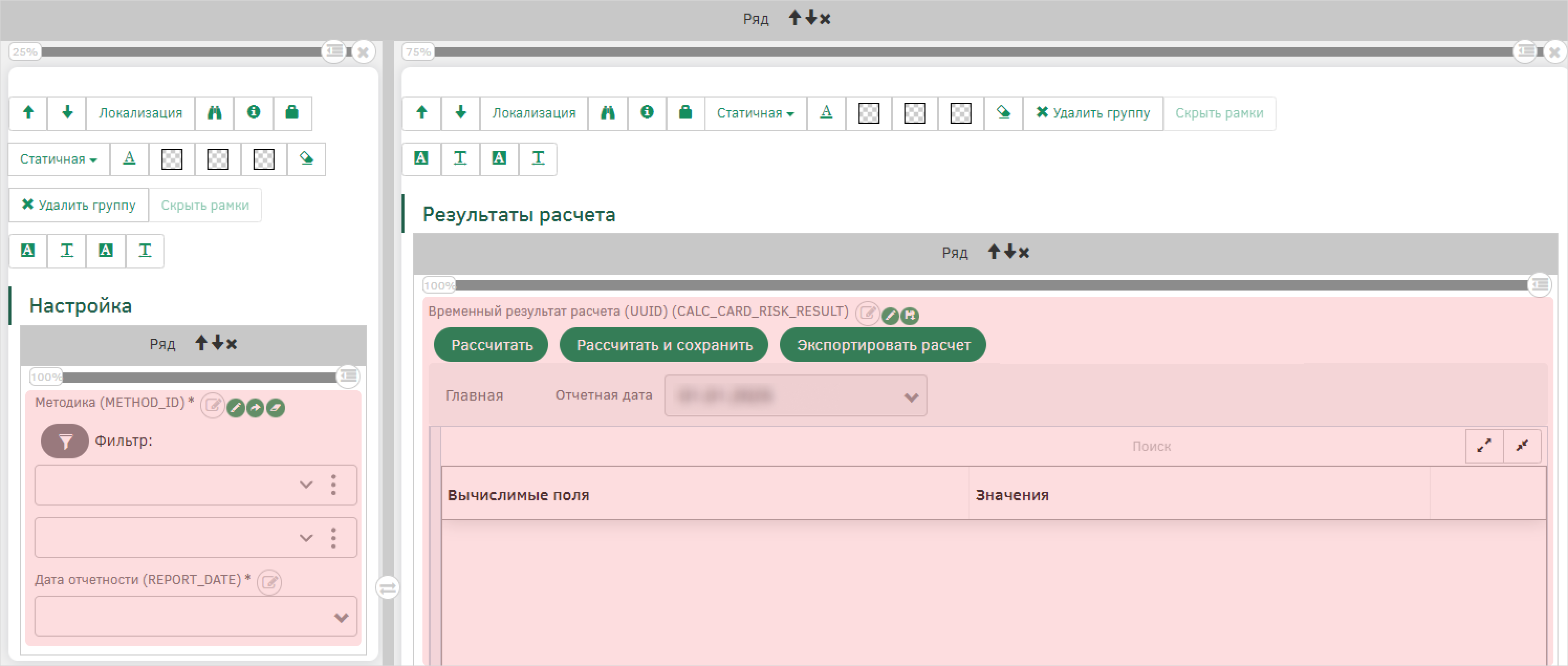
В группу атрибутов «Показатели» разместите атрибуты:
-
Заявка на принятие решения - Срок функционирования (APPL_ID.FUNC_TIME_ID);
-
Заявка на принятие решения - Наличие убытков(APPL_ID.LESION_ID);
-
Заявка на принятие решения - Рентабельность(APPL_ID.PROFIT_ID).
Измените их наименование, для этого выделите текущее и введите новое:
-
Срок функционирования;
-
Наличие убытков;
-
Рентабельность.
У всех атрибутов отключите опции на редактирование, создание и удаление объектов, остальные отключите.
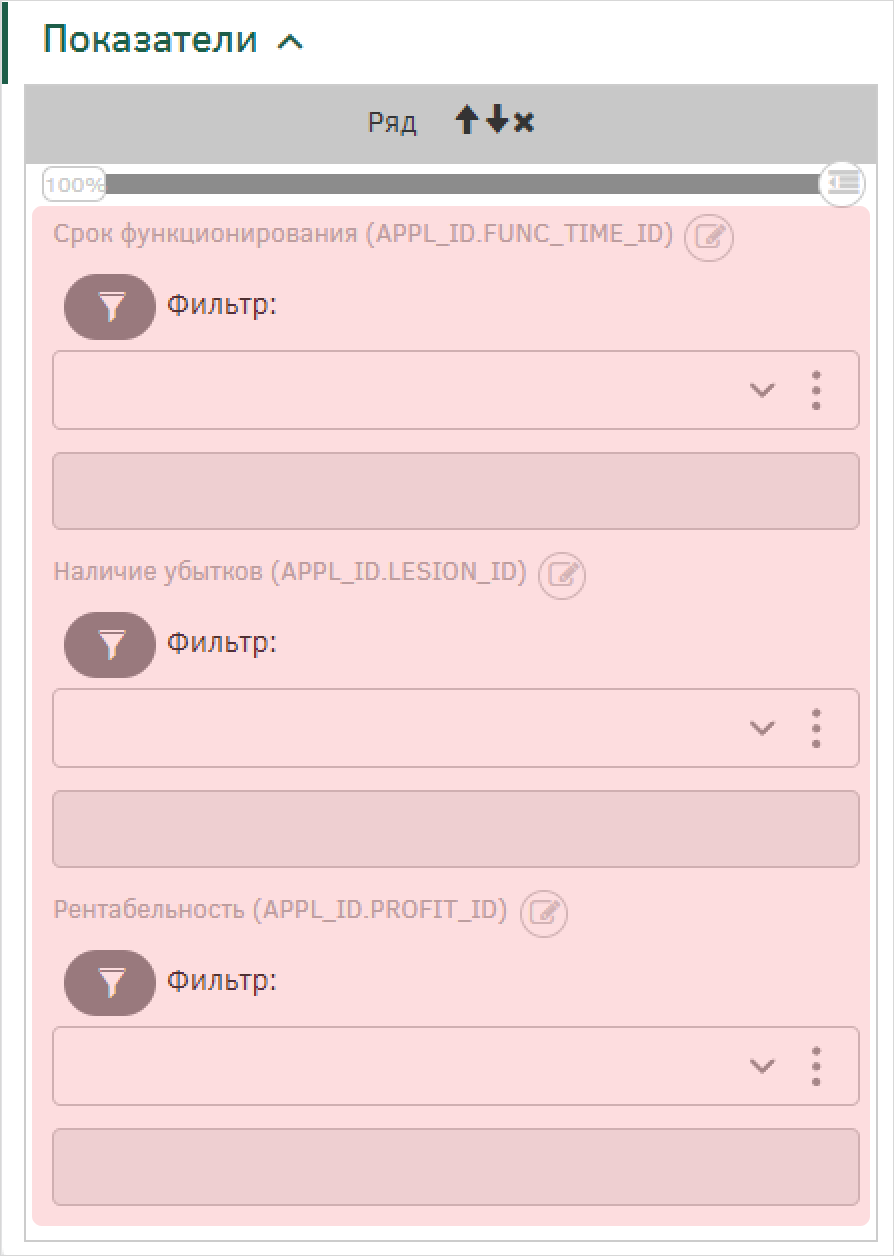
Сохраните настройки визуала с помощью кнопки «Ок» на панели элементов.
Настройка методики оценки состояния клиента
Методика предназначена для получения аналитических данных, рассчитанных на основании совокупности подобранных вычислимых показателей, которые вычисляются посредством алгоритмов.
Необходимо настроить методику, которая будет рассчитывать показатели клиента.
Создание таблиц коэффициентов
Таблицы коэффициентов применяются при оценочных расчетах. Они предназначены для осуществления поиска числа или объекта, соответствующего передаваемому значению.
Для создания таблицы коэффициентов необходимо перейти в реестр типа объекта «РМ. Таблица коэффициентов (группа)» [RISK_INDEX_TABLE_GROUP] с помощью меню: «Справочник» - «Справочники для расчетов» - «Таблица коэффициентов».
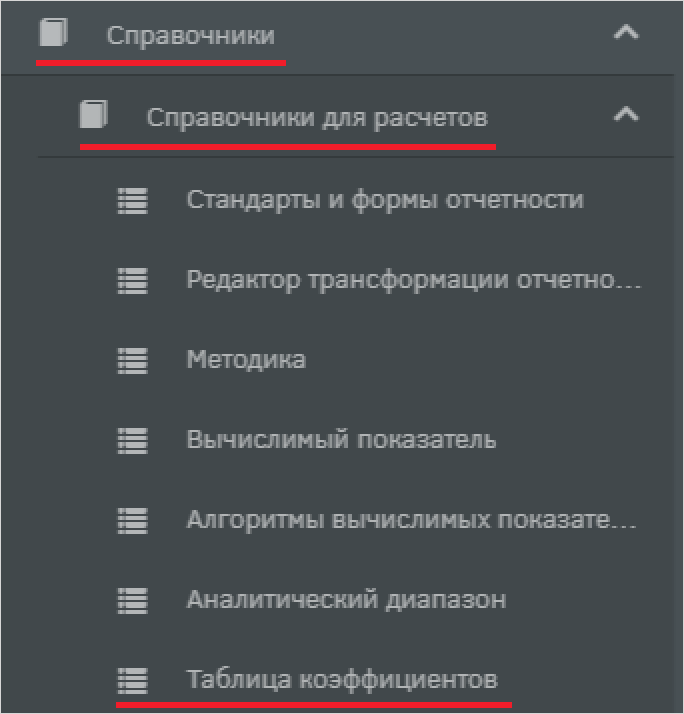
Создайте новую таблицу коэффициентов «Срок функционирования», в которой каждое значение справочника «Срок функционирования» будет иметь числовое значение коэффициента.
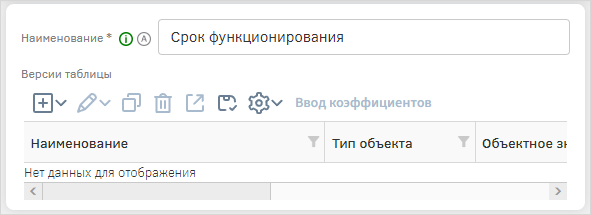
Сохраните экземпляр и создайте новый объект в дочернем атрибуте «Версии таблицы».
В появившемся модальном окне заполните поля:
-
Положение измерения – «В боковике»;
-
Базовый тип объектов – «Срок функционирования».
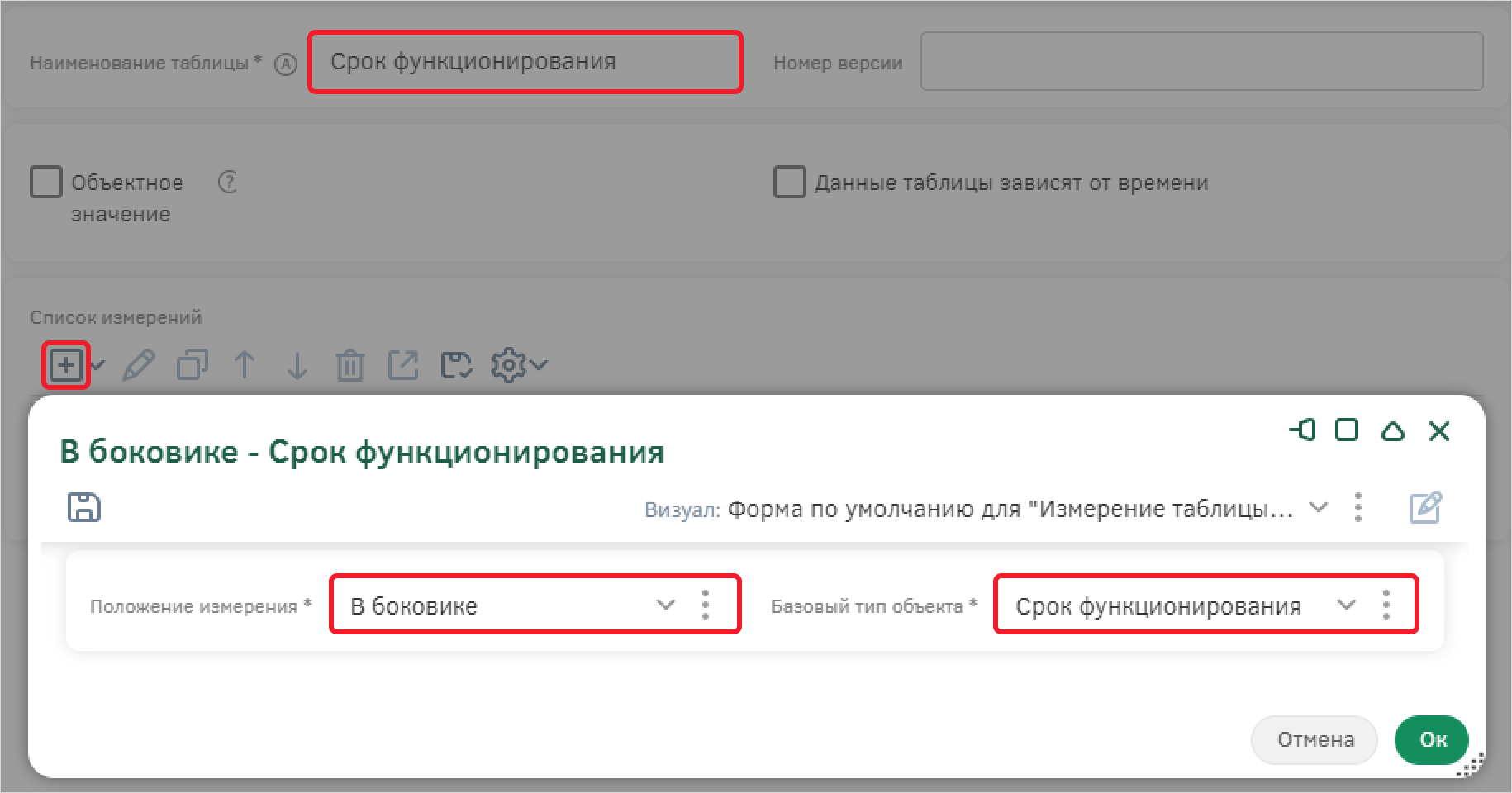
Сохраните настройки измерений таблицы.
Перейдите к заполнению таблицы коэффициентов. После нажатия кнопки «Ввод коэффициентов» система отобразит форму ввода характеристик таблицы коэффициентов.
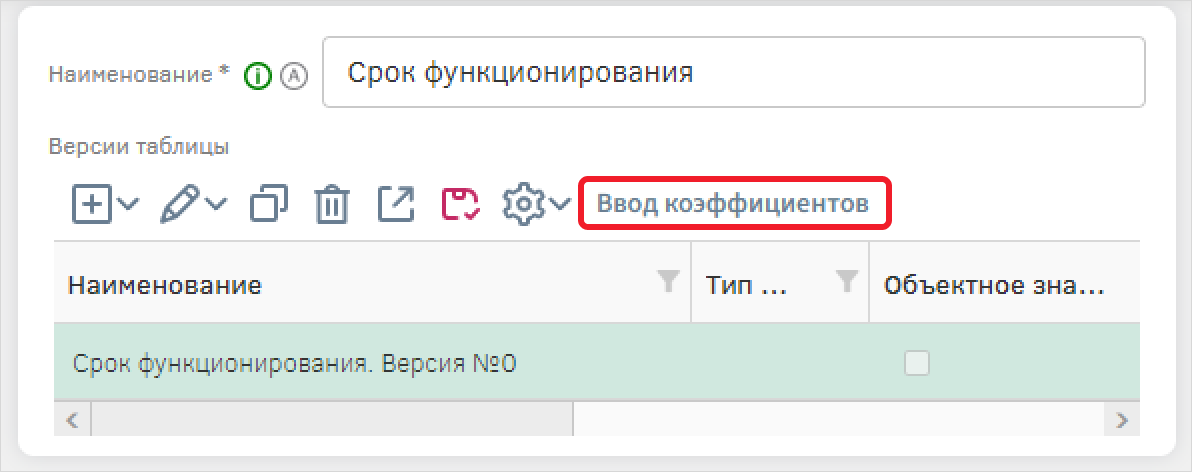
С помощью клавиатуры введите значение для экземпляров справочника:
-
1 – 3 года – «3»;
-
3 – 5 лет – «2»;
-
Более 5 лет – «1»;
-
Менее 1 года – «4».
Сохраните значения таблицы с помощью кнопки сохранения.
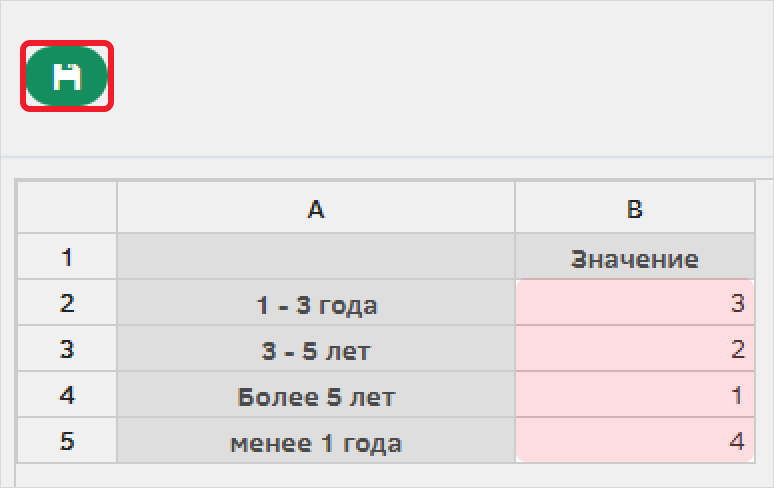
Аналогично создайте и заполните таблицы коэффициентов по остальным показателям.
Создайте таблицу коэффициентов «Наличие убытков».
В настройках измерений таблицы заполните поля:
-
Положение измерения – «В боковике»;
-
Базовый тип объектов – «Наличие убытков».
Заполните таблицу коэффициентов следующими значениями:
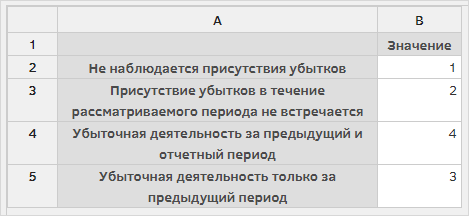
Создайте таблицу коэффициентов «Рентабельность».
В настройках измерений таблицы заполните поля:
-
Положение измерения – «В боковике»;
-
Базовый тип объектов – «Рентабельность».
Заполните таблицу коэффициентов следующими значениями:
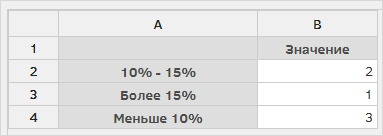
Создание вычислимых показателей
Для создания вычислимых показателей необходимо перейти в реестр типа объекта «РМ. Вычислимый показатель» с помощью меню: «Справочник» - «Справочники для расчетов» - «Вычислимый показатель».
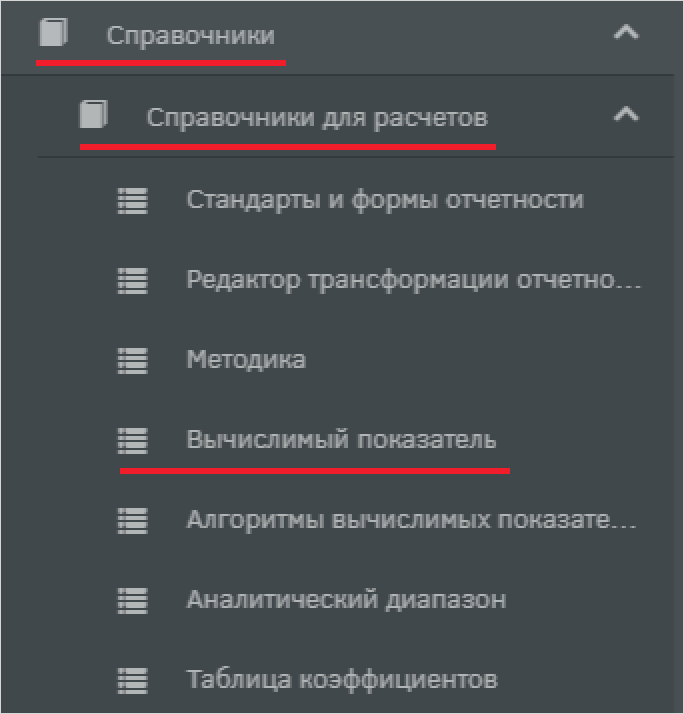
Создайте новый вычислимый показатель «Срок функционирования» [OPERATION_PERIOD], укажите тип данных – «Число». Сохраните объект и добавьте алгоритм расчета показателя.
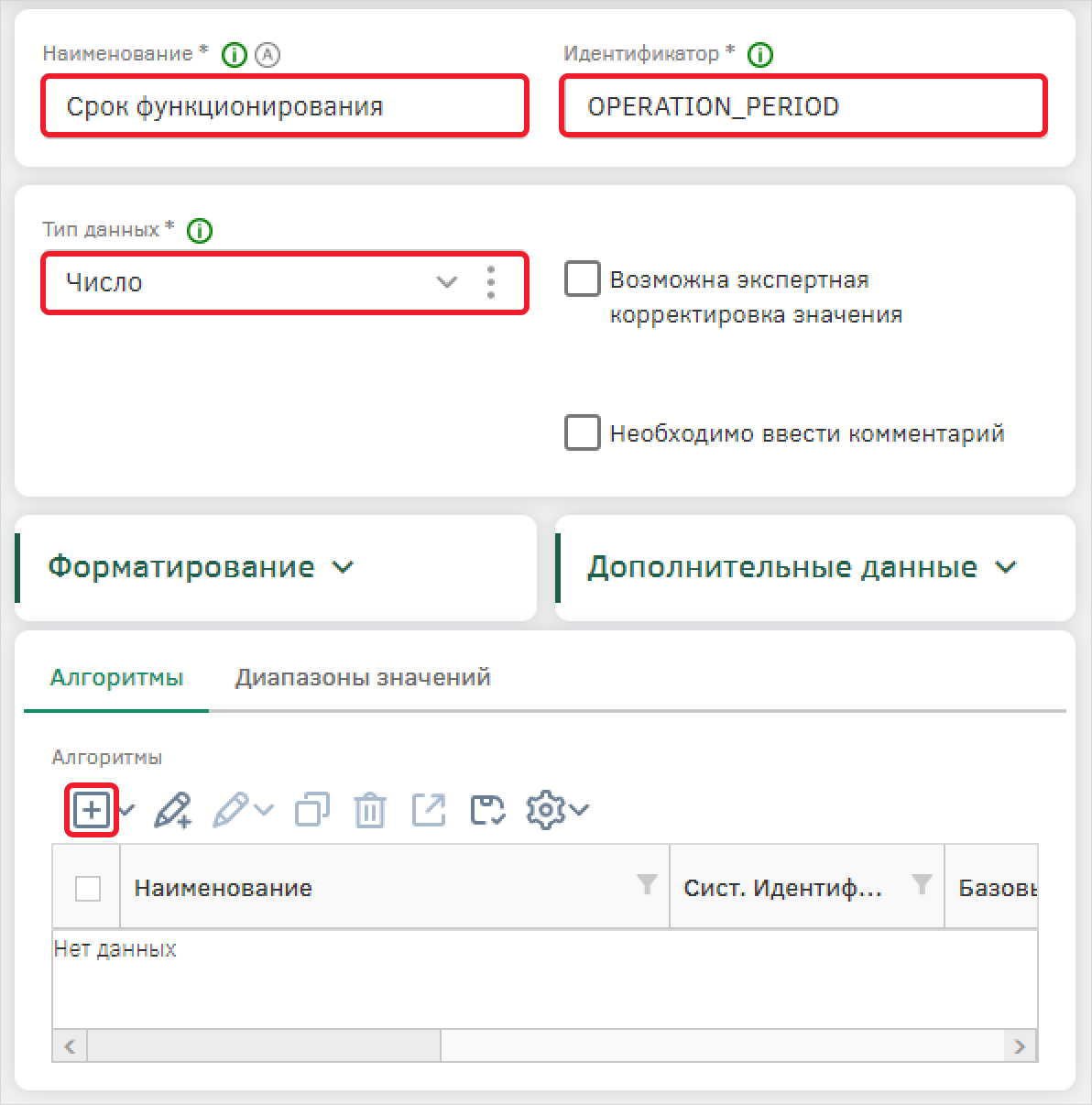
Создайте алгоритм «Вычисление срока функционирования», в качестве базового типа объектов выберите «Оценка финансовых показателей».
Заполните поле формулы алгоритма:

Воспользуйтесь функциями:
1. В разделе «Источники» выберите функцию itab: в модальном окне выберите таблицу коэффициентов «Срок функционирования»;
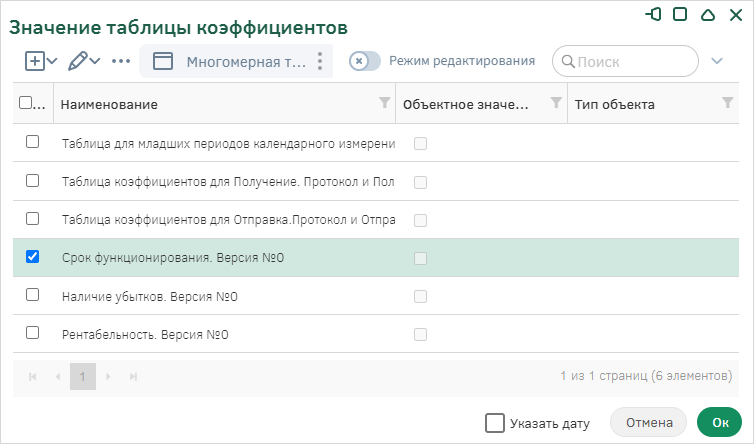
2. В поле формула алгоритма вместо аргумента param_1 вставьте значение атрибута «Заявка на принятие решения.Срок функционирования.Код» с помощью функции attr.
Сохраните настройки алгоритма.
Аналогично создайте остальные вычислимые показатели для каждого показателя в заявке.
Создайте новый вычислимый показатель «Наличие убытков» [LESION], укажите тип данных – «Число». Сохраните объект и добавьте алгоритм расчета показателя.
Создайте алгоритм «Вычисление наличия убытков», в качестве базового типа объектов выберите «Оценка финансовых показателей».
Заполните поле формулы алгоритма:

Создайте новый вычислимый показатель «Рентабельность» [PROFIT], укажите тип данных – «Число». Сохраните объект и добавьте алгоритм расчета показателя.
Создайте алгоритм «Вычисление рентабельности», в качестве базового типа объектов выберите «Оценка финансовых показателей».
Заполните поле формулы алгоритма:

Создайте новый вычислимый показатель «Сумма показателей» [SUMM_TAB], укажите тип данных – «Число». Сохраните объект и добавьте алгоритм расчета показателя.
Создайте алгоритм «Вычисление суммы показателей», в качестве базового типа объектов выберите «Оценка финансовых показателей».
Заполните поле формулы алгоритма:
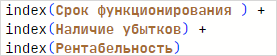
Выполните следующую последовательность действий:
-
Воспользуйтесь функцией index из раздела «Источники», чтобы вставить в алгоритм значение вычислимого показателя.
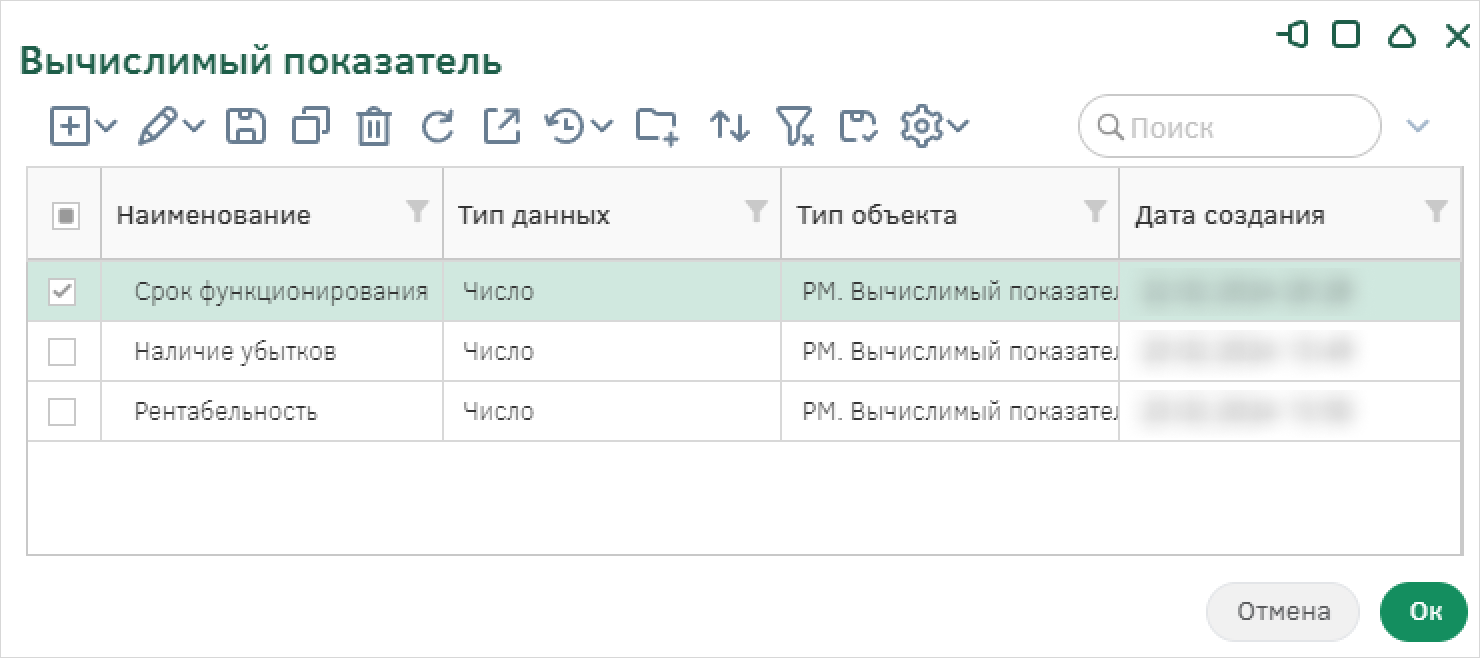
-
С помощью клавиатуры введите знак сложения;
-
Аналогично шагам 1-2 добавьте в сумму показатели «Наличие убытков» и «Рентабельность»;
Сохраните настройки алгоритма.
Настройка методики
Для создания вычислимых показателей необходимо перейти в реестр типа объекта «РМ. Методика» с помощью меню: «Справочник» - «Справочники для расчетов» - «Методика».
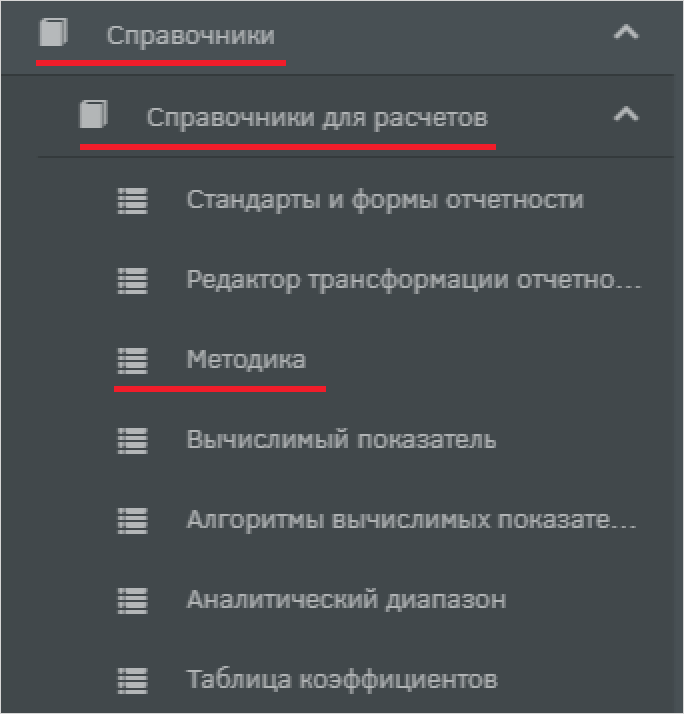
Создайте новую методику «Методика оценки состояния клиента» [EVAL_METHOD]. Добавьте новый этап методики.
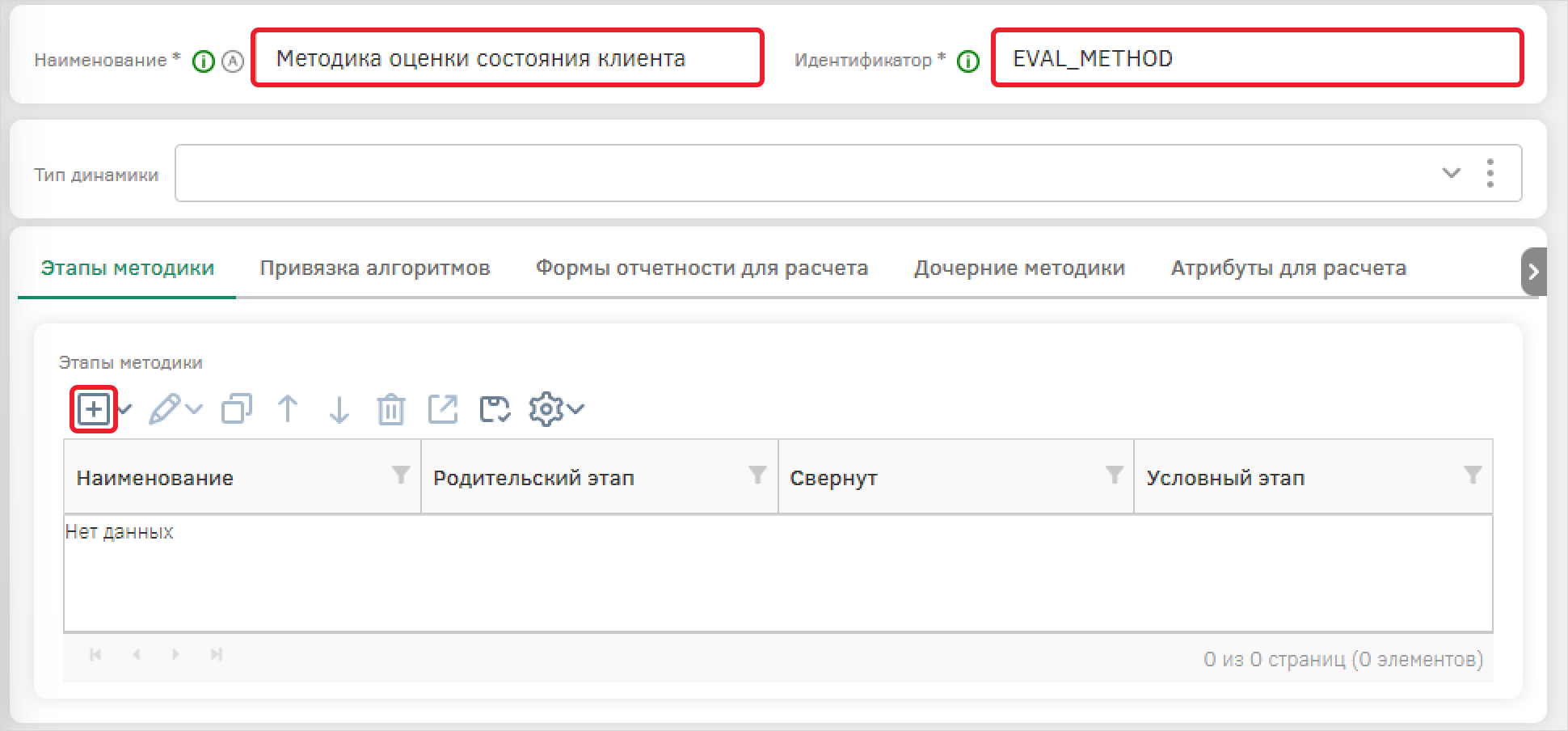
Создайте раздел этапа методики, для этого заполните наименование и идентификатор: «1. Детальный подсчет» [DETAILS] – он будет служить родительским этапом для остальных.
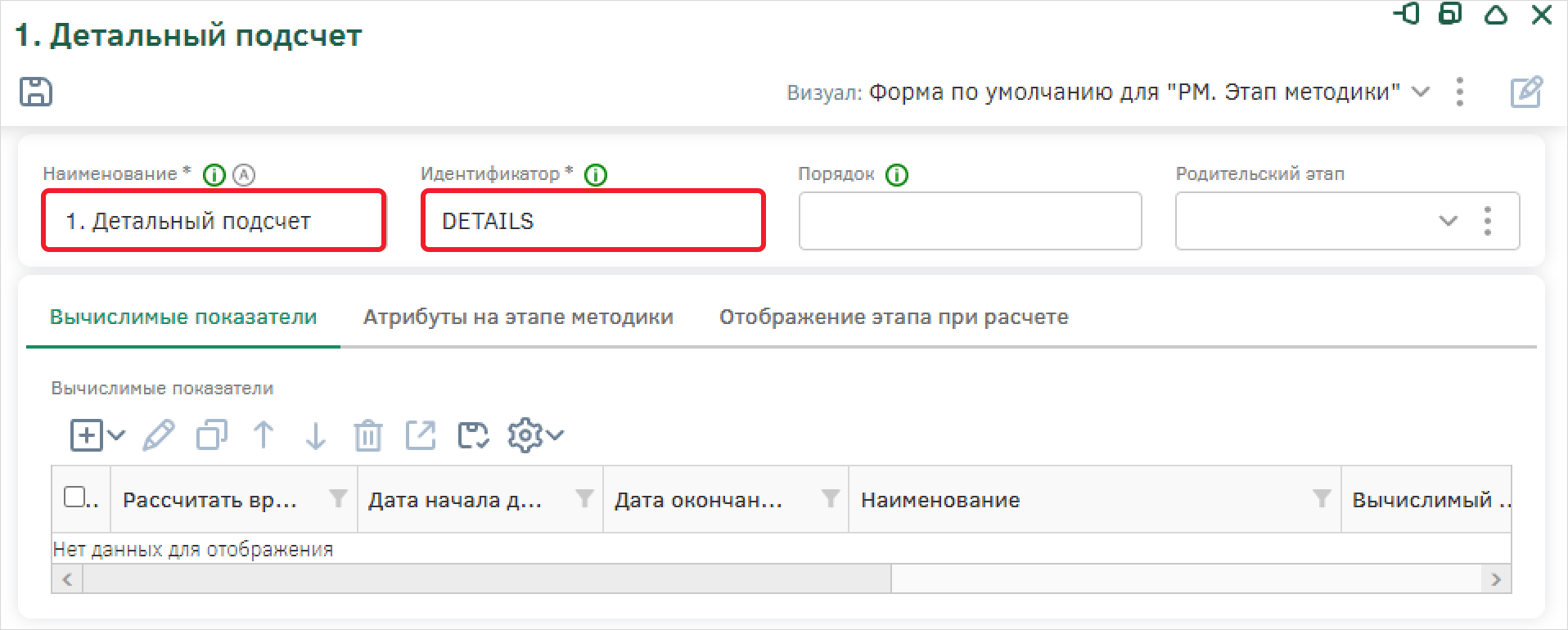
Добавьте этап методики, который будет подсчитывать коэффициент на основе значения в атрибут «Срок функционирования» типа «Заявка на принятие решения».
Создайте этап «Срок функционирования» [OPERATION_PERIOD], в качестве родительского этапа выберите «1. Детальный подсчет». Добавьте вычислимый показатель.
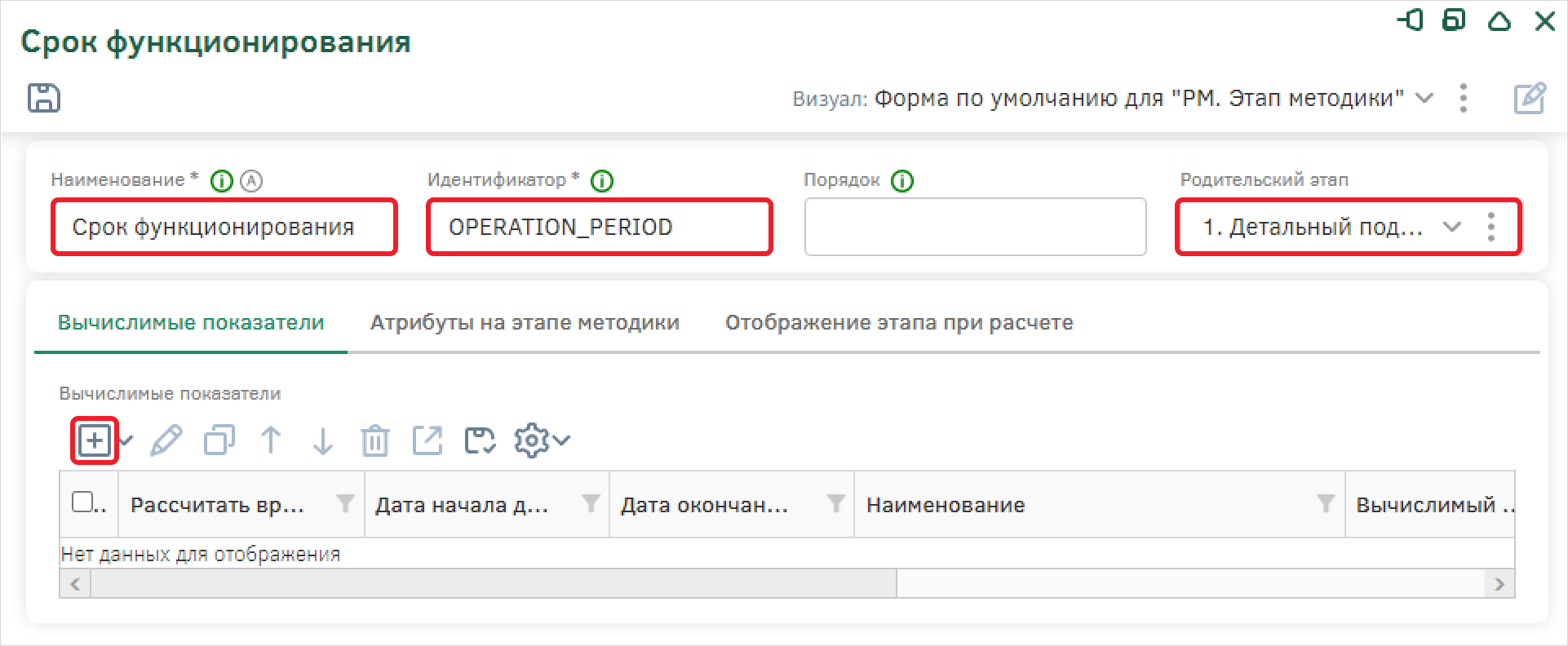
Создайте связь с вычислимым показателем «Срок функционирования», в поле алгоритм выберите «Вычисление срока функционирования».
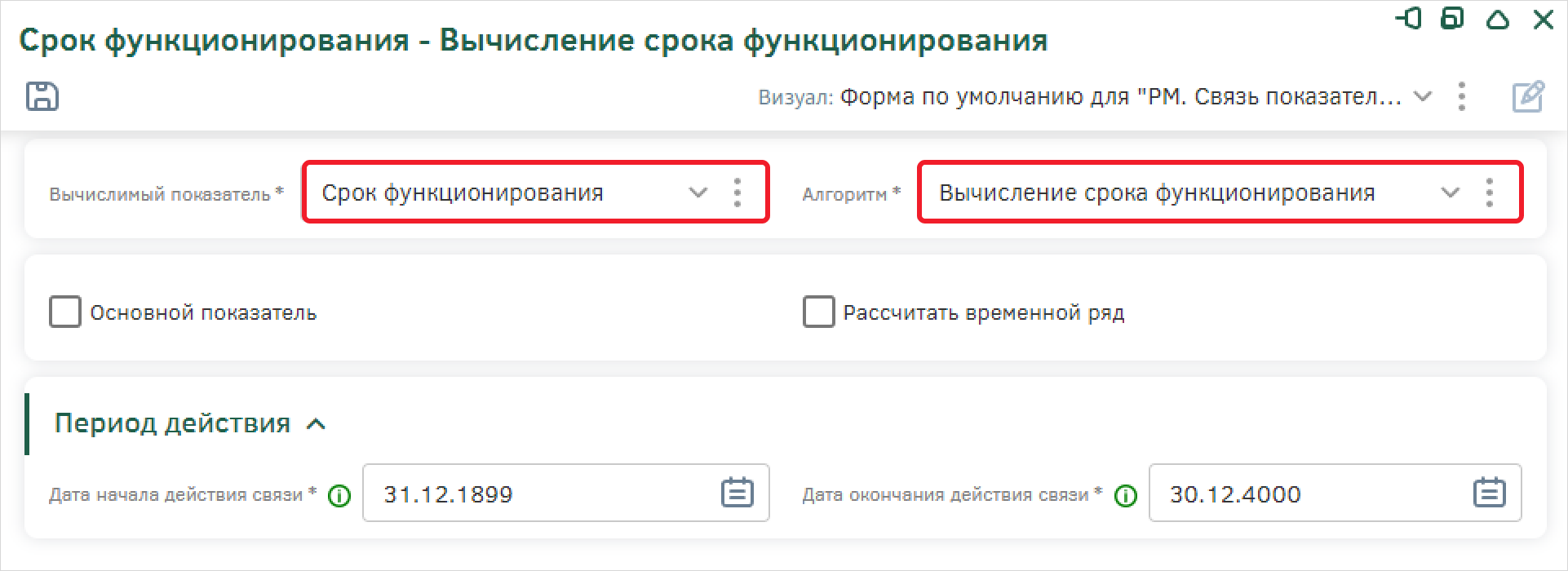
Сохраните настройки вычислимого показателя этапа, самого этапа.
Аналогично создайте еще 2 дочерних этапа от «1. Детальный подсчет»:
-
«Наличие убытков» [LESION], вычислимый показатель – «Наличие убытков», Алгоритм – «Вычисление наличия убытков»;
-
«Рентабельность» [PROFIT], вычислимый показатель – «Рентабельность», Алгоритм – «Вычисление рентабельности».
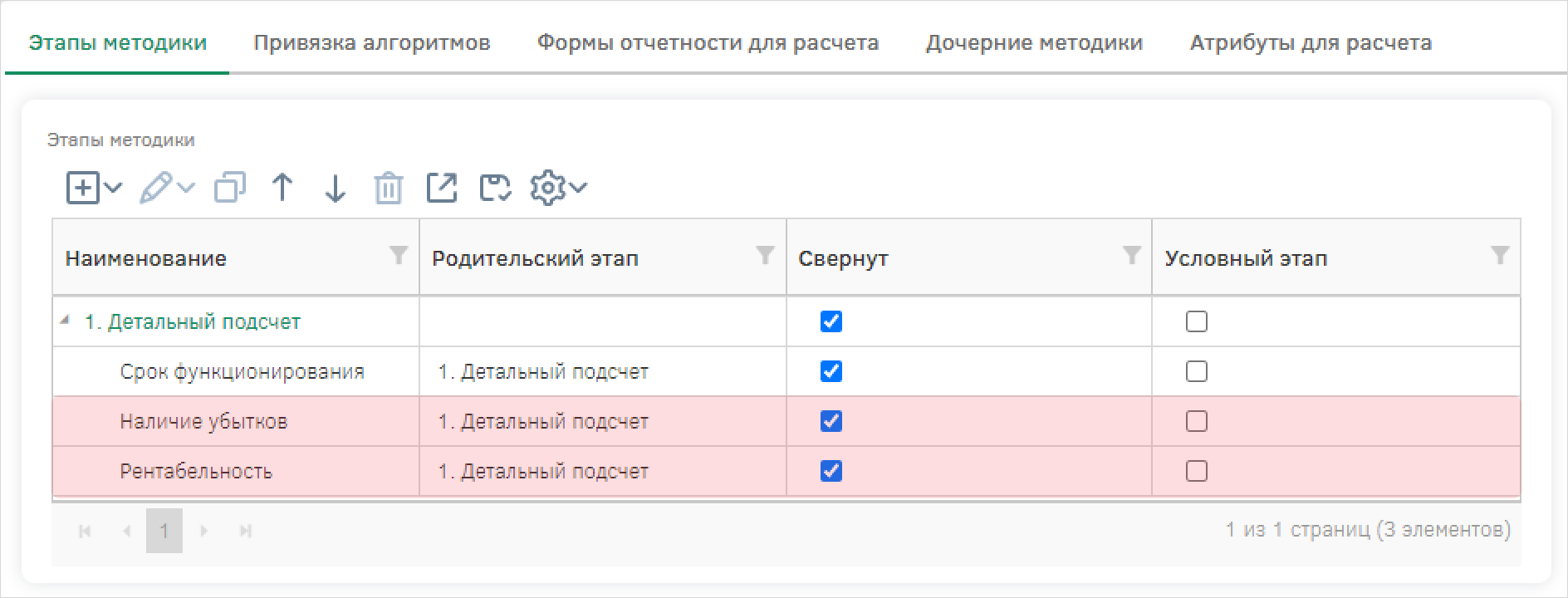
Создайте родительский этап «2. Итоговый подсчет» [TOTAL_SUMM], на котором будет происходить вычисление суммы показателей из предыдущих этапов.
Создайте дочерний этап от «2. Итоговый подсчет»: «Сумма показателей» [SUMM_TAB], вычислимый показатель – «Сумма показателей», Алгоритм – «Вычисление суммы показателей».
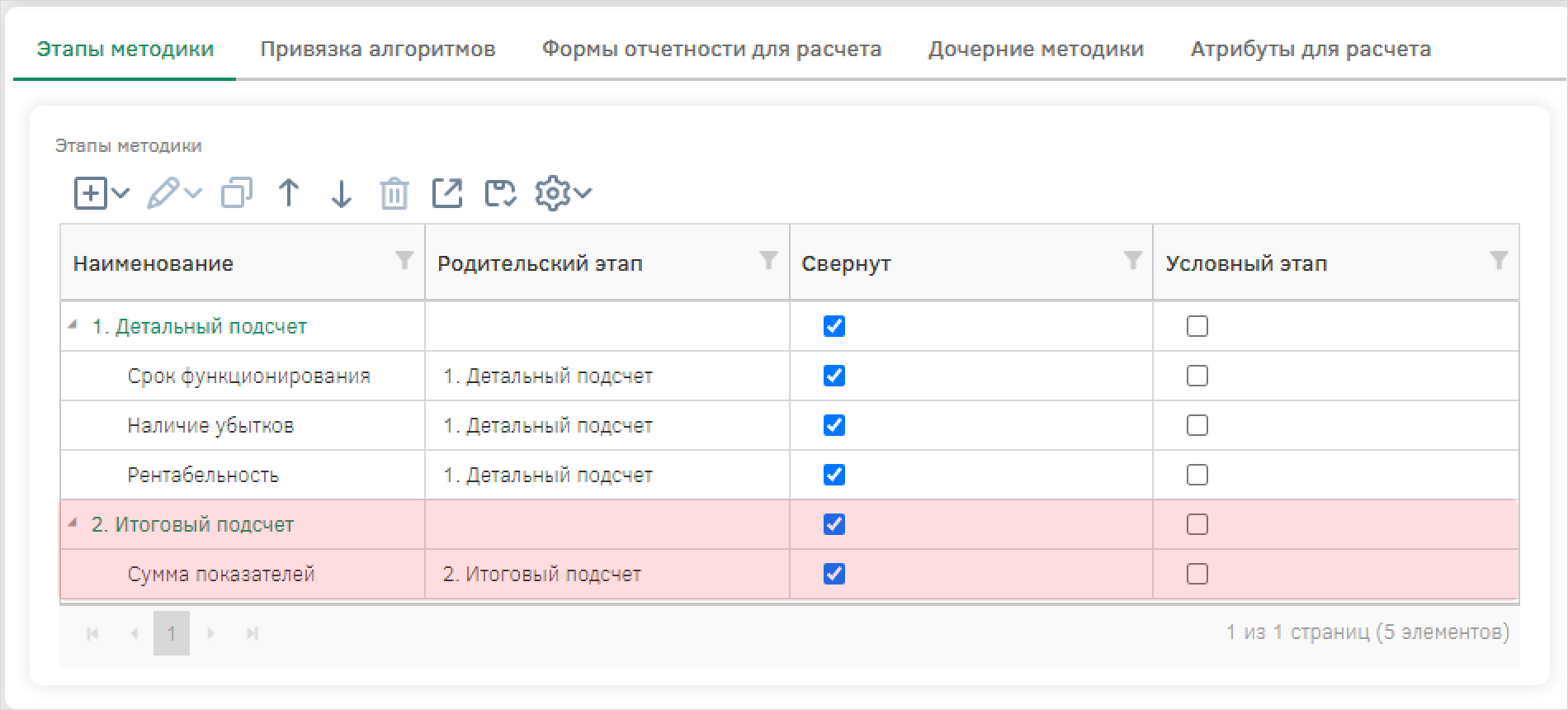
Сохраните настройки методики.
Запуск расчета методики
Чтобы запустить расчет по методике, создайте новую заявку на принятие решений: добавьте нового клиента и на вкладке «Показатели» заполните поля любыми значениями. Сохраните заявку.
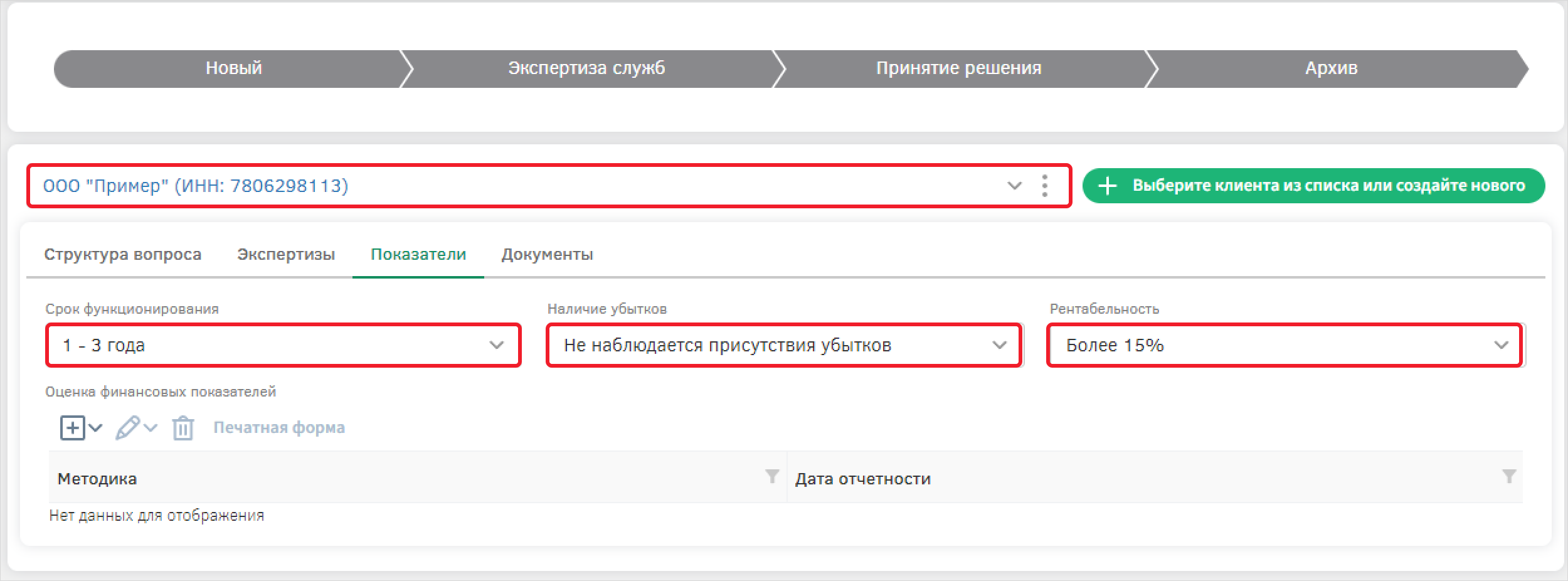
Добавьте новую оценку финансовых показатели: в модальном окне заполните поле методика значением «Методика оценки состояния клиента», поле «Дата отчетности» - любым значением. В группе «Результаты расчета» воспользуйтесь кнопкой «Рассчитать», чтобы рассчитать методику без сохранения результирующих значений. После того таблица будет заполнена значениями:
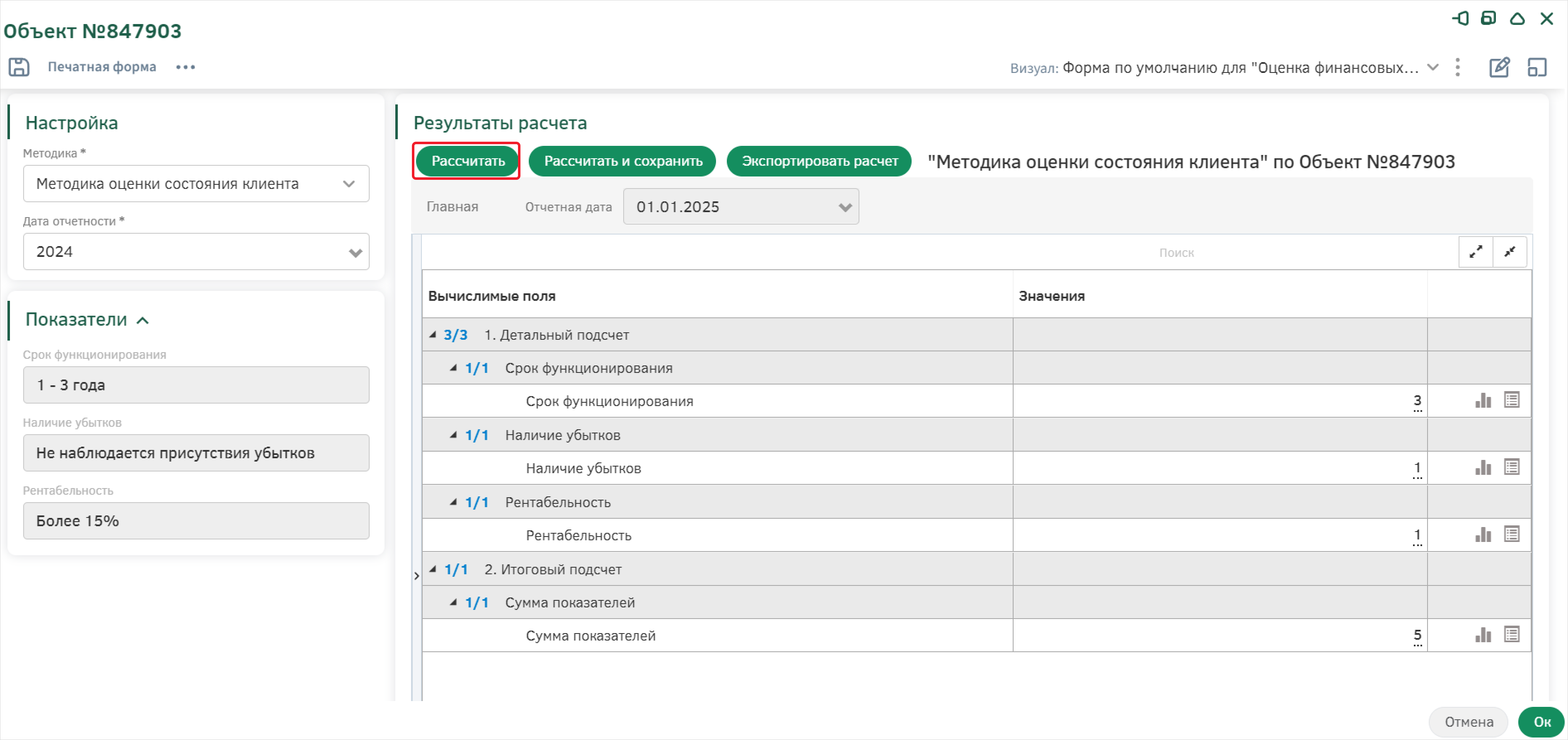
Вы также можете воспользоваться кнопкой «Рассчитать и сохранить», если необходимо рассчитать методику и сохранить полученные значения.
Карточка расчета позволяет отобразить формулу, по которой рассчитан показатель. Для этого необходимо выбрать значение показателя, Система отобразит формулу.
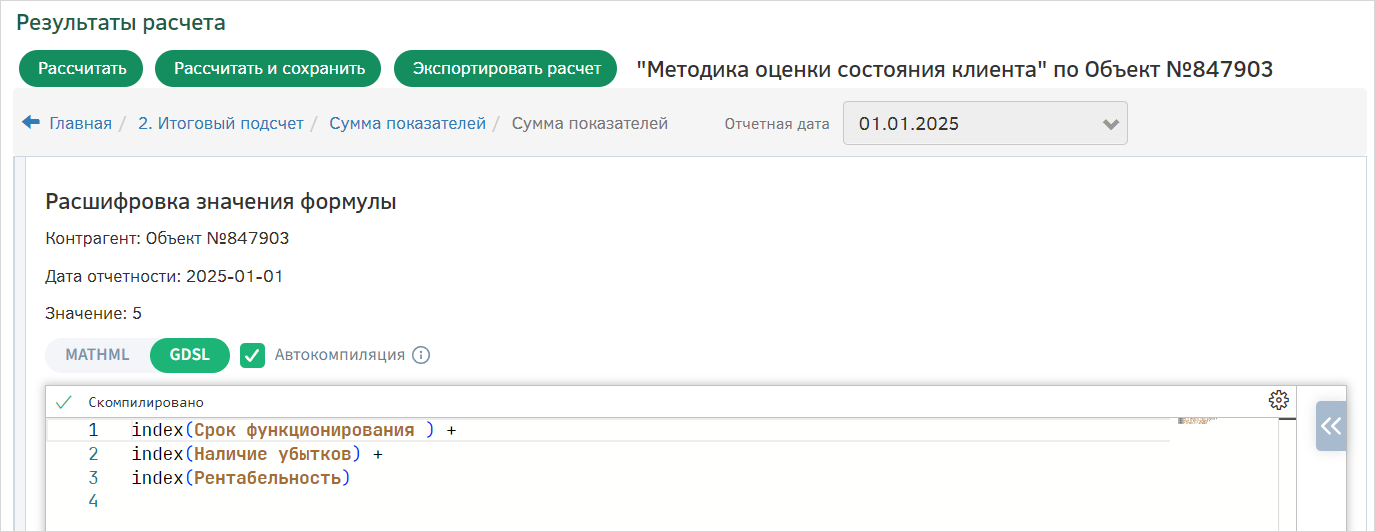
Сохраните настройки расчета методики. Вернитесь к заявке: в реестре «Оценка финансовых показателей» появится запись о расчете по методике.